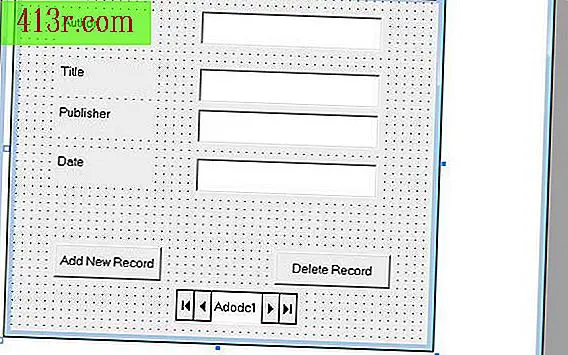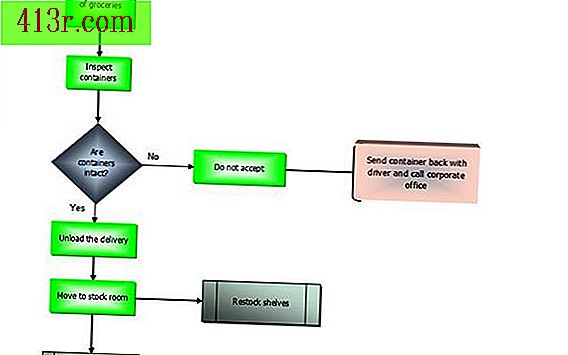Excel'de P değerini nasıl hesaplanır
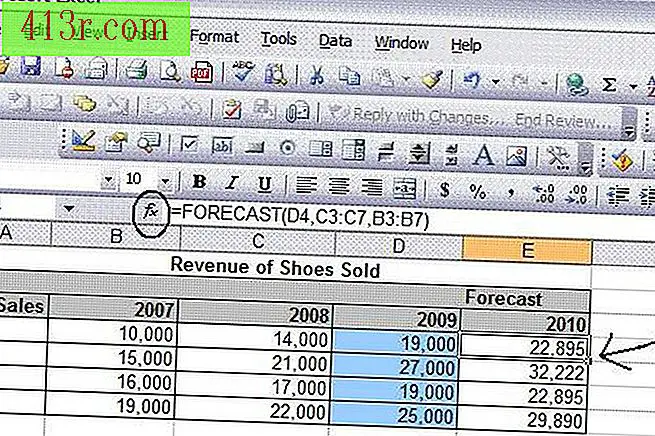
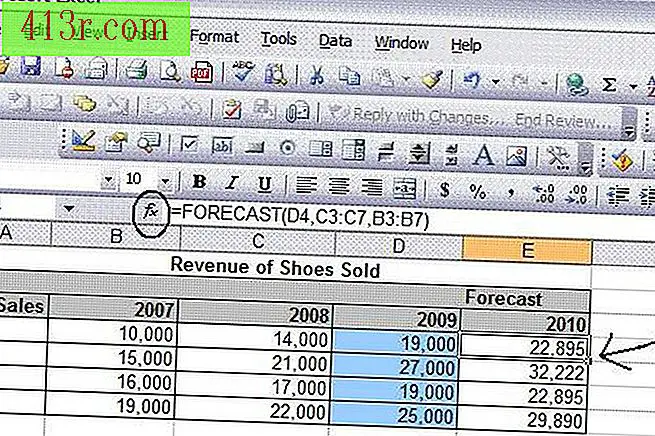 kurtarmak
kurtarmak Bir tablo oluşturun ve ardından "E4" hücresini tıklayın. Ardından "Insert function" (diyagramdaki bir daire içinde) üzerine tıklayın.
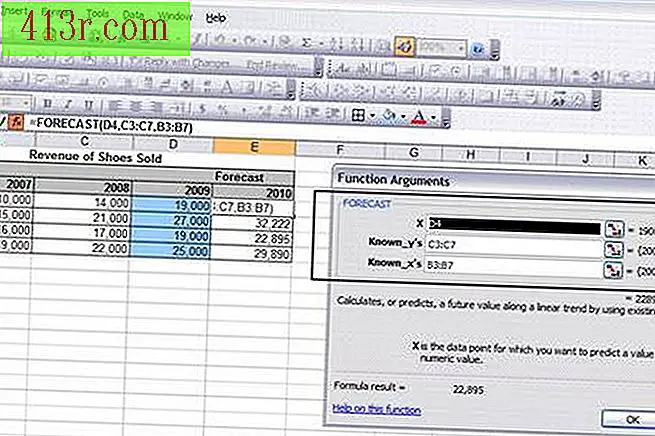 kurtarmak
kurtarmak Tahmin bölümünde "X" değeri için "D4" girin. Bu, girdiğiniz için sayısal değerlerin ekleneceği giriş alanıdır.
"Known_Y" için hücre aralığını "C3: C7" girin. Bu rakamlar, bu örnekte 2008 yılında satılan ayakkabıların gerçek gelirini temsil etmektedir.
"Known_X" için "B3: B7" hücre aralığını girin. Bu rakam, bu örnekte 2007 yılında satılan ayakkabıların gerçek gelirini temsil etmektedir. Ardından çıkmak için "Tamam" a tıklayın.
"E4" hücresini kopyalayın ve "E5, E6 ve E7" hücrelerine yapıştırın.
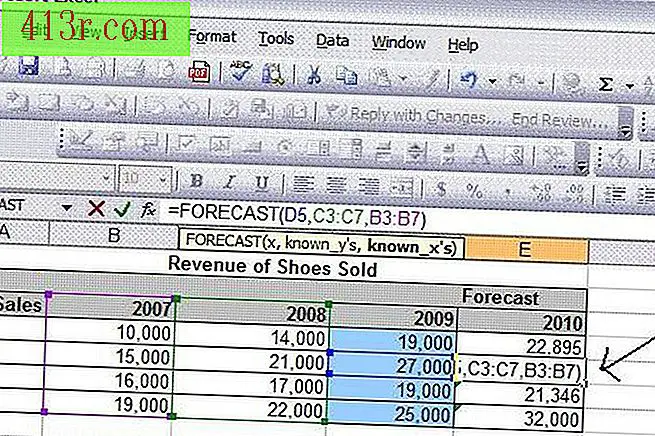 kurtarmak
kurtarmak "E5" hücresini seçin ve formülü "= FORECAST (D5, C3: C7; B3: B7)" okuyacak şekilde değiştirin. Aralık, "E4" de aynı olmalıdır, giriş hücresi hariç, bu durumda "D5" dir.
"E6" hücresini seçin ve formülü "= FORECAST (D6, C3: C7; B3: B7)" okuyacak şekilde değiştirin. Aralık, "E4" de aynı olmalıdır, giriş hücresi hariç, bu durumda "D6" dır.
"E7" hücresini seçin ve formülü "= FORECAST (D7, C3: C7; B3: B7)" okuyacak şekilde değiştirin. Aralık, "E4" de aynı olmalıdır, giriş hücresi hariç, bu durumda "D7" dir.
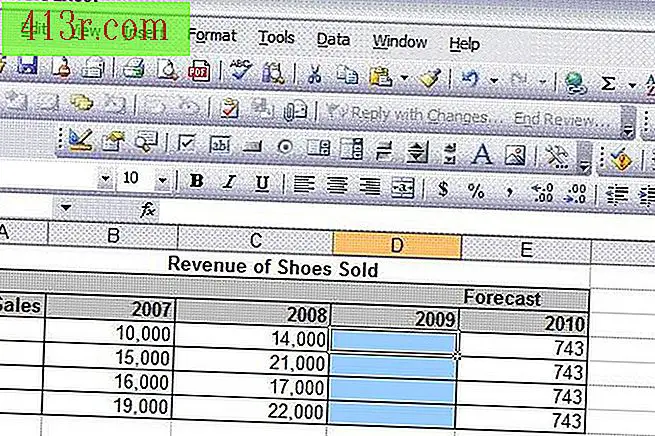 kurtarmak
kurtarmak "D4, D5, D6 ve D7" hücrelerinin içeriğini temizler. Herhangi bir rakam olmadan, gelecek yıl için ortalamaların büyük ölçüde azaldığını unutmayın.
2009'un ilk çeyreği için satılan ayakkabıların gerçek gelirini "17.000" olarak girin. 2010'un ilk çeyreği için yeni tahmin, bilinen ortalama değerlere göre otomatik olarak hesaplanmaktadır. Yeni verilere sahip olduğunuzda, diğer çeyrekler için bu işlemi tekrarlayın.